《不同格式原神模型导入3dMAX软件的方法》是一篇关于3ds Max的学习教程,通过简单几步就能实现教程中的效果图效果,当然只学习这一点,并不能完全掌握3ds Max技巧;你可以通过此加强模型,导入素材,导入等多维度案例或实操来进行更多的学习;此教程是由佳佳老师在2022-04-27发布的,目前为止更获得了 7 个赞;如果你觉得这个能帮助到你,能提升你3ds Max技巧;请给他一个赞吧。
原神模型怎么导入3dMAX软件?首先需要看原神模型本身的格式,常见的建模软件包括maya、3d max、blender、auto cad等等,针对不同格式的方法有所区别,详情如下。

1、3ds格式原神模型
首先进入到3dMax软件当中;点击软件左上角的logo图标;在弹出的界面选择导入;在弹出的窗口中选择想要导入的3dmax模型文件即可。
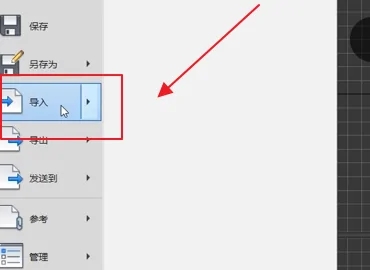
2、obj格式原神模型
打开3DMax软件,不是打开文件,是空白的场景,然后点击文件选择导入。选择obj文件。这前面自动全选的,直接点导入就可以了。
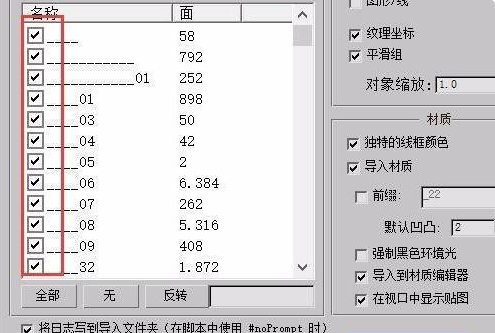
3、blend格式原神模型
blender文件后缀名是xx.blend,所以3dmax是打不开的。blender自带多种格式导出插件,如下图,主流三维软件可以用dea、abc、obj、fbx格式互导
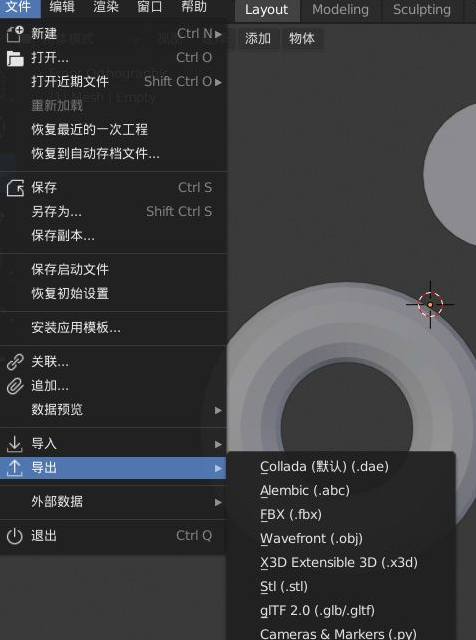
4、fbx格式原神模型
(1)同时导入多个FBX文件
要同时选择多个FBX文件并将其导入到3ds Max中的场景中,使用第三方脚本批量导出/导入。
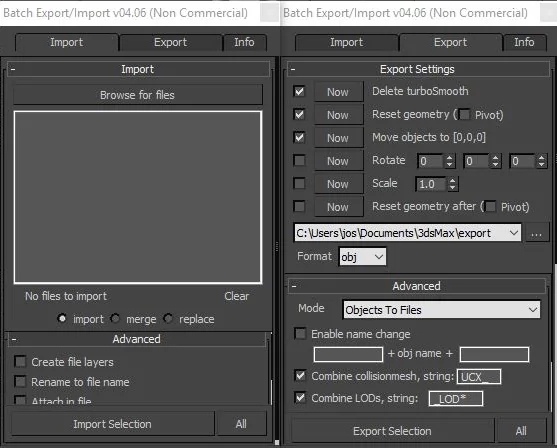
(2)连续导入多个FBX文件
要将多个FBX文件逐个导入到3ds Max场景中,请使用“FBX导入”窗口(如“添加”或“添加并更新动画”)中的“文件内容”选项,以添加FBX文件的新内容。
以上就是不同格式的原神模型导入3dMAX软件的方法,想要了解更多关于3dMAX软件的使用教程和方法技巧,欢迎继续关注白极熊素材库,精彩教学内容不容错过。
赠人玫瑰,手有余香
< 上一篇 3DMAX零基础教程:版本选择和语言切换
> 下一篇 暂时没有更多数据
2022-08-31 07:56
2022-05-17 09:42
221浏览 03-23
44浏览 01-10
190浏览 01-07
63浏览 01-06
88浏览 01-05

首席设计师

高级视觉设计师

高级插画设计师






输入的验证码不正确
评论区
暂无评论